时间:2017-08-14 10:39:00 作者:zhiwei 来源:系统之家 1. 扫描二维码随时看资讯 2. 请使用手机浏览器访问: https://m.xitongzhijia.net/xtjc/20170814/104702.html 手机查看 评论 反馈
在平时的工作中,我们可能会下载一些绿色版的软件使用,可是当我们想要打开这个软件却提示应用程序并行配置不正确,那么当你遇到Win8提示应用程序并行配置不正确怎么办?不知道怎么解决的朋友赶紧看看小编整理的以下文章内容吧!
解决方法:
1、运行一些程序时,出现“应用程序无法启动,因为应用程序的并行配置不正确”提示,导致的原因可能是本地相关服务被禁用或新装的系统缺少必要的运行库文件。

2、这时可以在开始菜单图标上右键“运行”,或者快捷组合键“Win+R”打开运行框。
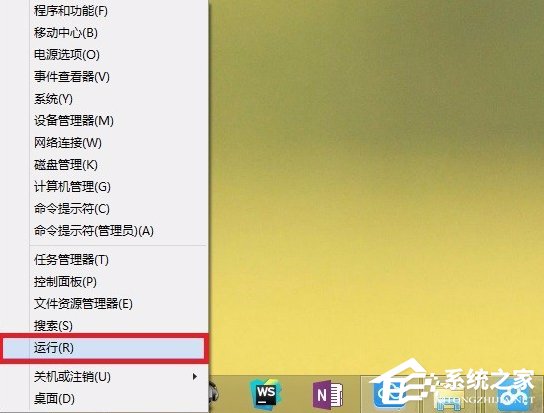

3、在打开的运行框中输入“services.msc”回车快速打开本地服务管理窗口。
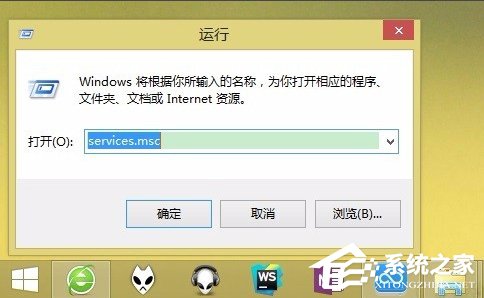
4、在打开的如图本地服务窗口中,下拉找到“Windows Modules Installer”服务,默认启动类型为“手动”。这个服务跟Windows的更新和可选组件的安装、修改删除有关,本例中为非windows系统组件跟这一服务无关。但建议设置为“手动”,不要禁用。
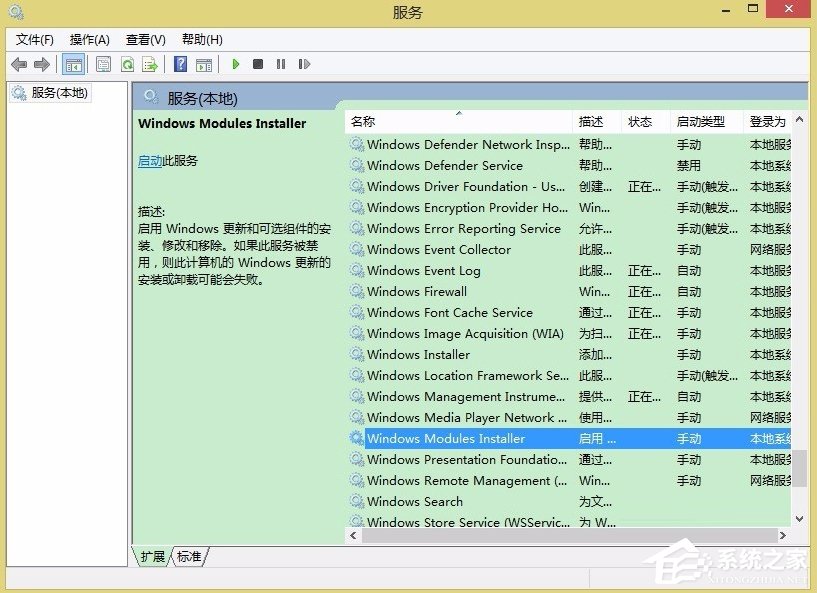
5、这时可尝试通过软件管家搜索“运行库”,逐一安装visual C++2005、2008和2010运行库文件。
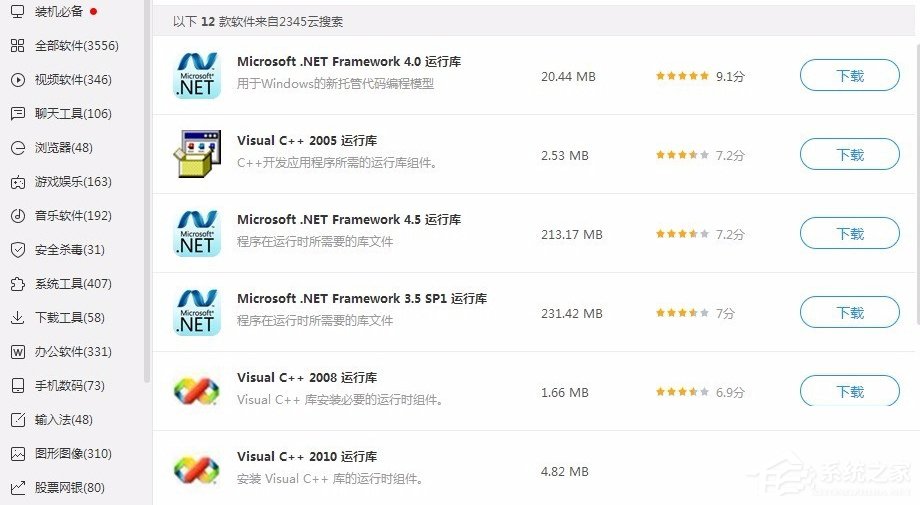
6、或者自行从微软官网下载上述运行库,完成安装。
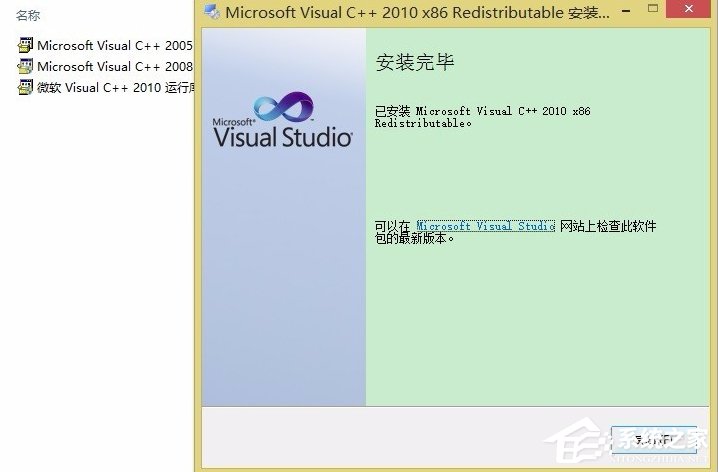
7、成功安装后,本例中的绿色版软件就能正常启动了。由于是新装的系统,没有安装上述运行库,部分软件就会出现这种问题。
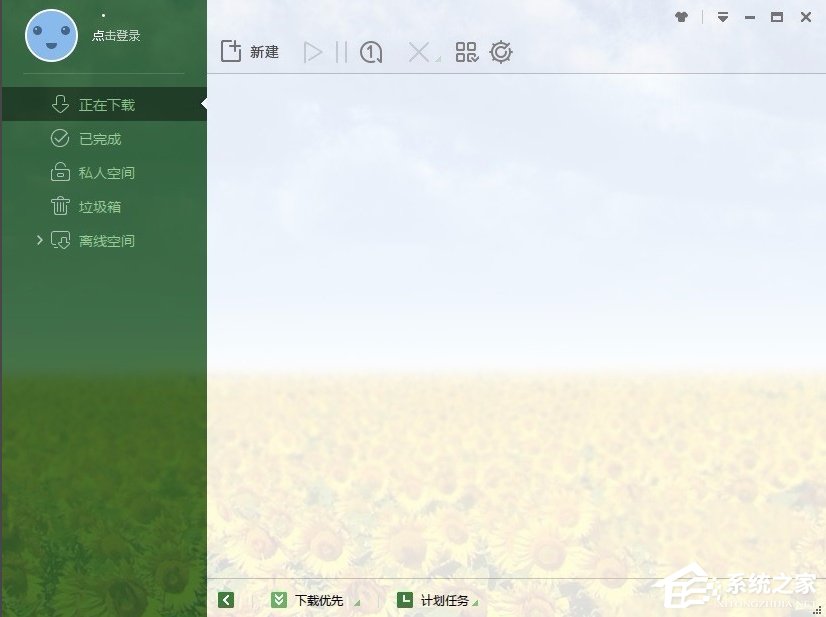
以上就是Win8提示应用程序并行配置不正确的解决方法了,方法很简单,我们只需要启动该有的服务,之后安装软件所需的运行库就可以了。
发表评论
共0条
评论就这些咯,让大家也知道你的独特见解
立即评论以上留言仅代表用户个人观点,不代表系统之家立场